Cum se configurează mypublicwifi

Cum de a lucra cu MyPublicWiFi?
Instalați programul pe computer și repornirea sistemului. Rulați programul făcând clic pe butonul din dreapta al mouse-ului și du-te la „Executare ca administrator“.
Pe fereastra afișată pe ecran, care este împărțit în trei file principale: Prima filă vă permite configurarea punctului de acces, și anume, acolo va trebui să introduceți numele și securitatea punctului de acces cheie pentru al proteja de la conectarea la rețeaua de persoane nedorite.
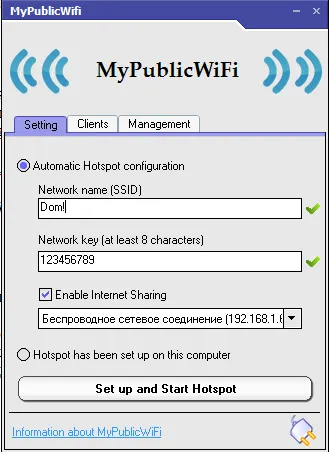
În al doilea tab numit «Clienti» se va afișa dispozitivele conectate la rețeaua fără fir.
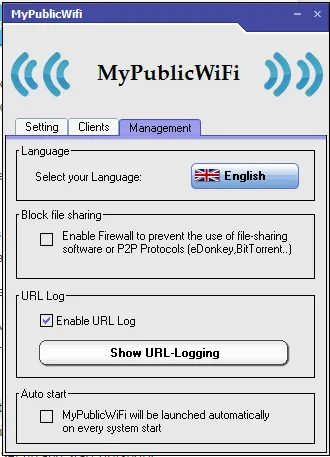
Pentru a începe crearea unui punct de acces, accesați fila «Setarea» și în coloana «Network Name» introduceți numele punctului de acces. În coloana «Cheia de rețea» introduceți cheia de securitate (parola) de la rețeaua fără fir. Vă rugăm să rețineți că parola trebuie să includă un minim de opt caractere. Atunci când sunt făcute setările, faceți clic pe butonul «Configurarea și Start Hotspot».
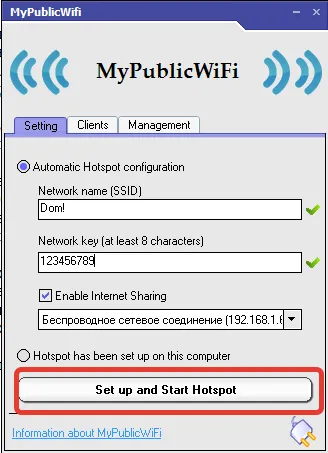
Asigurați-vă că ați pus o căpușă lângă elementul «Enable Internet Sharing». și că sursa corectă a conexiunii la Internet de pe un laptop (conexiune prin LAN sau rețea fără fir).
Punctul de acces este gata, ceea ce înseamnă că se poate conecta la alte dispozitive. Deschideți secțiunea de căutare dispozitiv rețelele Wi-Fi, și selectați numele punctului de acces. Introduceți parola pe care ați specificat mai devreme, și așteptați pentru o conexiune.
Ce se întâmplă dacă nu funcționează MyPublicWiFi?
1. Asigurați-vă că identificați corect tipul de conexiune la Internet;
2. Reporniți calculatorul;
3. suspenda funcționarea antivirus.
Din păcate, mulți utilizatori se plâng de probleme cu MyPublicWiFi de performanță. Dacă nu ajuta la sfatul dat de mai sus, apoi încercați o altă soluție pentru crearea punct Wi-Fi, de exemplu, Switch Router Virtual.